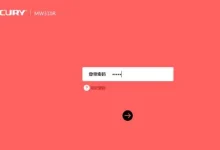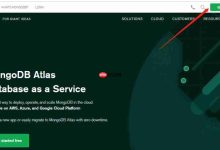IE浏览器启动多个进程是因多进程架构设计,从IE8/9开始,每个标签页、插件等可能独立运行为iexplore.exe子进程,以提升稳定性与安全性;主进程负责UI,子进程崩溃不影响整体运行。需通过Windows任务管理器(Ctrl+Shift+Esc)查看并结束异常进程,避免误杀主进程。IE设置无法直接管理进程,但“管理加载项”“高级设置”中的增强保护模式、软件渲染、重置IE等选项可间接优化进程行为与性能。加载项过多或配置错误常导致资源占用过高,禁用非必要插件或重置设置可改善运行效率。
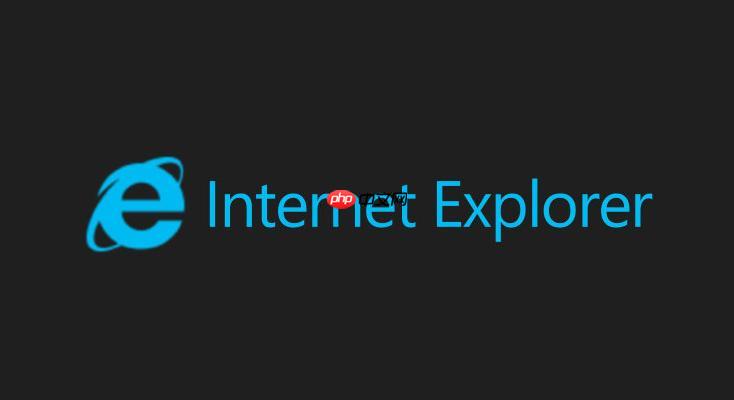
Internet Explorer浏览器设置窗口中直接查看和管理IE进程,这听起来像是一个很直观的需求,但实际上,IE的设置窗口主要聚焦于浏览器的配置和用户体验,比如隐私、安全和外观。如果你想深入到进程层面,比如查看哪个IE标签页占用了大量资源,或者哪个插件导致了IE卡死,那么我们通常需要借助操作系统层面的工具,最常见的就是任务管理器。IE本身的设计理念,尤其是在其后期版本中,确实引入了多进程架构来提升稳定性和安全性,但这部分底层管理,往往不是通过浏览器内部的设置项来完成的。
当我们在谈论IE的进程管理时,其实更多的是在处理它在系统层面上的表现。IE,特别是从IE8或IE9开始,为了提高稳定性,已经不再是一个单一的进程。每个打开的标签页、某些插件或者框架都可能拥有自己独立的
进程。这就意味着,如果你想查看或管理这些进程,真正的战场在Windows的任务管理器里。
打开任务管理器(Ctrl+Shift+Esc 或者 Ctrl+Alt+Del 选择任务管理器),切换到“进程”或“详细信息”选项卡。在这里,你会看到一长串的
。通常,一个主进程负责UI界面,而其他子进程则负责各个标签页或插件的运行。如果你发现某个IE标签页卡死,导致整个浏览器响应缓慢,你可以在任务管理器中找到对应的进程(通常占用CPU或内存较高的那个),然后选择“结束任务”。不过,这里有个小小的提醒,结束一个子进程可能会关闭对应的标签页,但如果结束了主进程,那整个IE浏览器就直接关闭了。所以,操作时稍微留心一下,别误杀了主进程。
至于IE设置窗口本身,它确实不能直接让你“杀掉”某个进程,但它的很多配置项却能间接影响到IE进程的行为和资源占用。比如,管理加载项,或者重置IE设置,这些操作都能在根本上改变IE进程的运行状态,从而达到‘管理’的目的。但这更像是‘釜底抽薪’,而非‘精准打击’。
为什么我的Internet Explorer浏览器会启动多个进程?
我记得早些年,IE还是单进程的时候,一个标签页崩溃,整个浏览器就跟着完蛋了,那种体验真是让人抓狂。后来,为了提升用户体验和稳定性,微软也跟进了多进程架构。简单来说,就是把IE的不同功能模块,比如主界面、每个打开的标签页、甚至一些独立运行的加载项(Add-ons),都分配给独立的
进程来处理。
这种设计理念的好处是显而易见的:
- 稳定性增强: 某个标签页里的脚本出错了,或者某个网站内容崩溃了,它只会影响到对应的子进程,而不会拖垮整个浏览器。你只需要关闭那个出问题的标签页,其他标签页依然能正常工作。
- 安全性提升: 不同的进程之间有更强的隔离,恶意代码想从一个标签页“跳”到另一个标签页,或者感染整个系统,难度就更大了。这就像给每个房间都加了独立的防火墙。
- 资源管理: 理论上,操作系统可以更精细地管理每个进程的资源,虽然实际操作中,多进程也意味着总体的内存占用可能会比单进程时更高,因为每个进程都有自己的内存开销。
所以,当你打开任务管理器,看到好几个
在运行,别慌,这通常是正常现象,是浏览器为了给你更好的体验而做的架构优化。当然,如果进程数量异常多,或者某个进程占用资源过高,那可能就是另一个故事了。
如何在不关闭IE的情况下,安全地管理其相关进程?
不关闭IE就管理它的进程,这听起来有点像‘边开车边修车’,但其实是可行的,而且在解决浏览器卡顿或无响应问题时非常实用。核心工具依然是我们的老朋友——任务管理器。
当你发现某个IE标签页变得异常缓慢,或者完全卡死,但你又不想关闭整个浏览器,因为其他标签页里有重要的信息还没保存,这时候:
- 打开任务管理器: 最快的方法是按下。
- 定位问题进程: 在“进程”或“详细信息”选项卡中,找到所有名为的进程。如果你用的是Windows 10或更新的系统,在“进程”选项卡下,IE的子进程可能会显示为“Internet Explorer (n)”或者直接在“应用”下方显示为“Internet Explorer”的多个实例。老版本Windows可能需要你在“详细信息”里通过“内存”或“CPU”占用排序来判断。
- 识别并结束: 通常,那个占用CPU或内存资源异常高的进程,就是导致问题的罪魁祸首。选中它,然后点击右下角的“结束任务”按钮。
- 观察效果: 结束一个子进程后,对应的IE标签页会崩溃并提示恢复,而其他标签页通常不受影响。这样,你既解决了问题,又保留了其他工作。
需要注意的是,不要随意结束那些CPU和内存占用都很低的
进程,它们可能是正常运行的标签页或者IE的主进程。一旦误杀了主进程,整个IE浏览器就会直接关闭。另外,如果你不确定哪个是哪个,可以尝试先结束一个看起来可疑的,如果不是,再尝试另一个。这虽然有点‘试错’的意味,但在紧急情况下,比重启整个浏览器要高效得多。
Internet Explorer设置中哪些选项会影响进程行为或性能?
虽然IE设置窗口不能让你直接‘杀’进程,但它里面的一些配置项,对IE的进程行为和整体性能有着不容小觑的影响。理解这些,能帮助我们从源头上优化IE的运行状态。
- 管理加载项(Add-ons): 这是最直接影响IE进程数量和性能的地方。很多浏览器卡顿、启动慢,甚至频繁崩溃,都和加载项脱不了关系。
- 路径:IE浏览器 -> 工具(齿轮图标) -> 管理加载项。
- 操作:在这里,你可以禁用那些不常用、来源不明或者已知会引发问题的工具栏、浏览器辅助对象(BHOs)和扩展。每个加载项都可能对应一个或多个进程资源占用,禁用它们能显著减轻IE的负担。我个人经验是,很多莫名其妙的进程高占用,最后都追溯到一个不必要的加载项。
- Internet 选项 -> 高级: 这个选项卡里藏着很多“宝藏”。
- 启用增强保护模式(Enhanced Protected Mode): 这个模式会进一步隔离IE进程,提高安全性,但有时也会增加资源消耗,因为它可能为每个标签页或网站创建更严格的沙盒环境。对于一些老旧的网站或应用,开启它可能会导致兼容性问题。
- 使用软件呈现而非GPU呈现(Use software rendering instead of GPU rendering): 如果你的显卡驱动有问题,或者显卡性能不佳,强制使用CPU进行渲染(勾选此项)可以避免一些因GPU加速导致的进程崩溃或显示问题。反之,如果显卡正常,不勾选则能利用GPU加速,减轻CPU压力。
- 重置 Internet Explorer 设置: 这是一个大招,相当于把IE恢复到初始安装状态。它会禁用所有加载项、重置安全和隐私设置,清除临时文件等。当你IE问题缠身,各种方法都无效时,重置往往能解决由配置冲突或损坏引起的进程异常。但请注意,这会清除你的自定义设置和一些保存的数据。
- 安全选项卡: 这里的“启用保护模式”也值得一提。它为IE提供了一个更受限制的环境,防止恶意网站在你的计算机上安装软件或修改数据。这同样是通过将IE运行在一个低权限的进程中来实现的,对进程行为有基础性的影响。
所以你看,虽然不能直接点一个按钮‘管理进程’,但通过调整这些设置,我们其实是在调控IE进程的‘生态环境’,让它跑得更健康、更顺畅。

 路由网
路由网